So beheben Sie eine veraltete Version von Roblox (Fehlercode 280)
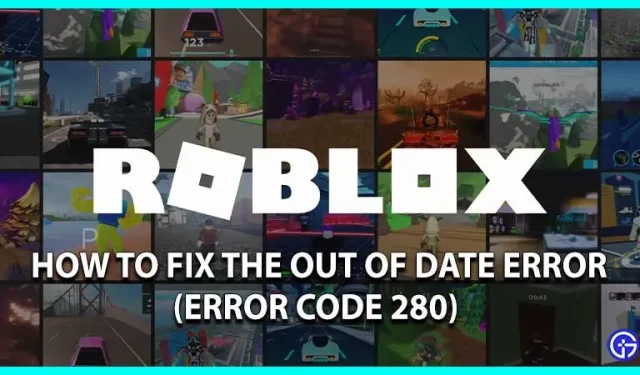
Mehrere Spieler in der Roblox-Community erhalten eine Fehlermeldung, dass ihre Version veraltet ist. Wenn Spieler das Spiel oder Erlebnis starten, wird ihnen der Fehlercode 280 angezeigt. Dieser Fehler lässt den Spielern keine andere Wahl, als die Option „Beenden“ auszuwählen, um den Launcher zu verlassen. Obwohl es mehrere Gründe für diesen Fehler geben kann, ist die Lösung recht einfach. Hier ist also unsere Anleitung zum Beheben einer veralteten Version von Roblox oder des Fehlercodes 280.
So beheben Sie eine veraltete Version von Roblox (Fehlercode 280)
Wie bereits erwähnt, kann das Erscheinen des Fehlercodes 280 mehrere Gründe haben. Sobald Sie ein Roblox-Spiel starten, aktualisiert der Launcher es automatisch auf die neueste Version. Sie können den Roblox-Player und Ihr Gerät auch neu starten, um das Problem zu beheben. Wenn dieser Fehler jedoch weiterhin auftritt, befolgen Sie die folgenden Methoden:
Stellen Sie die richtige Uhrzeit und das richtige Datum ein
Dieser Fehler kann aufgrund einer falschen Uhrzeit und eines falschen Datums auf Ihrem Systemgerät auftreten. Folge diesen Schritten:
- Drücken Sie die Win- oder Start-Taste und suchen Sie nach „Einstellungen“.
- Suchen Sie nach dem Öffnen von „Einstellungen“ in der Suchleiste nach „Zeit und Sprache“.
- Schalten Sie die Option „Zeit automatisch einstellen“ um und wenden Sie die richtige Zeitzone an.
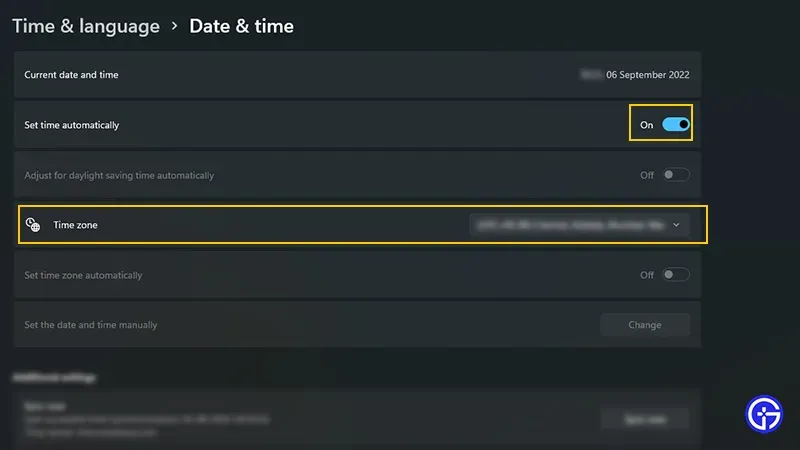
- Klicken Sie auf „Speichern“, um die angewendeten Einstellungen zu speichern.
- Starten Sie nun ein beliebiges Spiel oder Erlebnis auf Roblox, um zu überprüfen, ob das Problem weiterhin besteht.
Wenn ja, versuchen Sie es mit der nächsten Problemumgehung für dieses Problem.
Installieren Sie die Roblox-App oder den Launcher neu.
- Wenn die Installation der oben genannten Methode bei Ihnen nicht funktioniert hat, empfehlen wir Ihnen, Roblox Player neu zu installieren.
- Gehen Sie zur Systemsteuerung und wählen Sie die Option „Programm deinstallieren“.
- Sobald Sie es gelöscht haben, gehen Sie zur Roblox-Website ( Link ), um es erneut herunterzuladen.
Hier geht es darum, wie man eine veraltete Version von Roblox repariert. Wenn Ihnen dieser Leitfaden gefallen hat, schauen Sie sich unsere anderen Anleitungen im Roblox-Bereich an.



Schreibe einen Kommentar